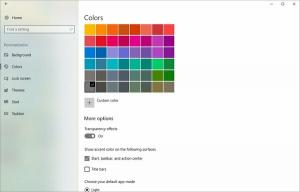Как удалить ранее использованные изображения аватара пользователя в Windows 10
Если вы несколько раз меняли изображение (аватар) своей учетной записи пользователя Windows 10, изображения, которые вы использовали, будут отображаться в правой части настроек вашей учетной записи.
 Если вы хотите удалить предыдущие аватары и очистить использованную историю изображений пользователя, Windows 10 не предоставляет возможности для этой задачи! В этой статье мы увидим, как удалить ранее использовавшиеся изображения аватара пользователя в Windows 10.
Если вы хотите удалить предыдущие аватары и очистить использованную историю изображений пользователя, Windows 10 не предоставляет возможности для этой задачи! В этой статье мы увидим, как удалить ранее использовавшиеся изображения аватара пользователя в Windows 10.
К удалить ранее использованные изображения аватара пользователя в Windows 10
- В проводнике введите в адресной строке следующее:
C: \ Users \ ВАШЕ ИМЯ ПОЛЬЗОВАТЕЛЯ \ AppData \ Roaming \ Microsoft \ Windows \ AccountPictures
Замените текст «ВАШЕ ИМЯ ПОЛЬЗОВАТЕЛЯ» своим фактическим именем пользователя, т.е. для моего ПК это должно быть
C: \ Users \ winaero \ AppData \ Roaming \ Microsoft \ Windows \ AccountPictures
В качестве альтернативы вы можете ввести только это:
% appdata% \ Microsoft \ Windows \ AccountPictures
Это немного короче, но даст требуемый результат.
- На экране появится следующая папка:

Удалите все изображения, которые вы не хотите видеть в настройках персонализации.
Вот и все! Кэш ваших пользовательских изображений теперь чист:
Бонусный совет: если у вас установлена Windows 7 или Windows Vista на другом разделе вашего ПК, вы можете перейти на C: \ ProgramData \ Microsoft \ User Account Pictures \ Default Pictures (замените C: \ буквой диска вашей Windows 7 или Раздел Vista). Оттуда вы можете скопировать все изображения учетной записи в новое расположение Windows 10 в% appdata% \ Microsoft \ Windows \ AccountPictures.